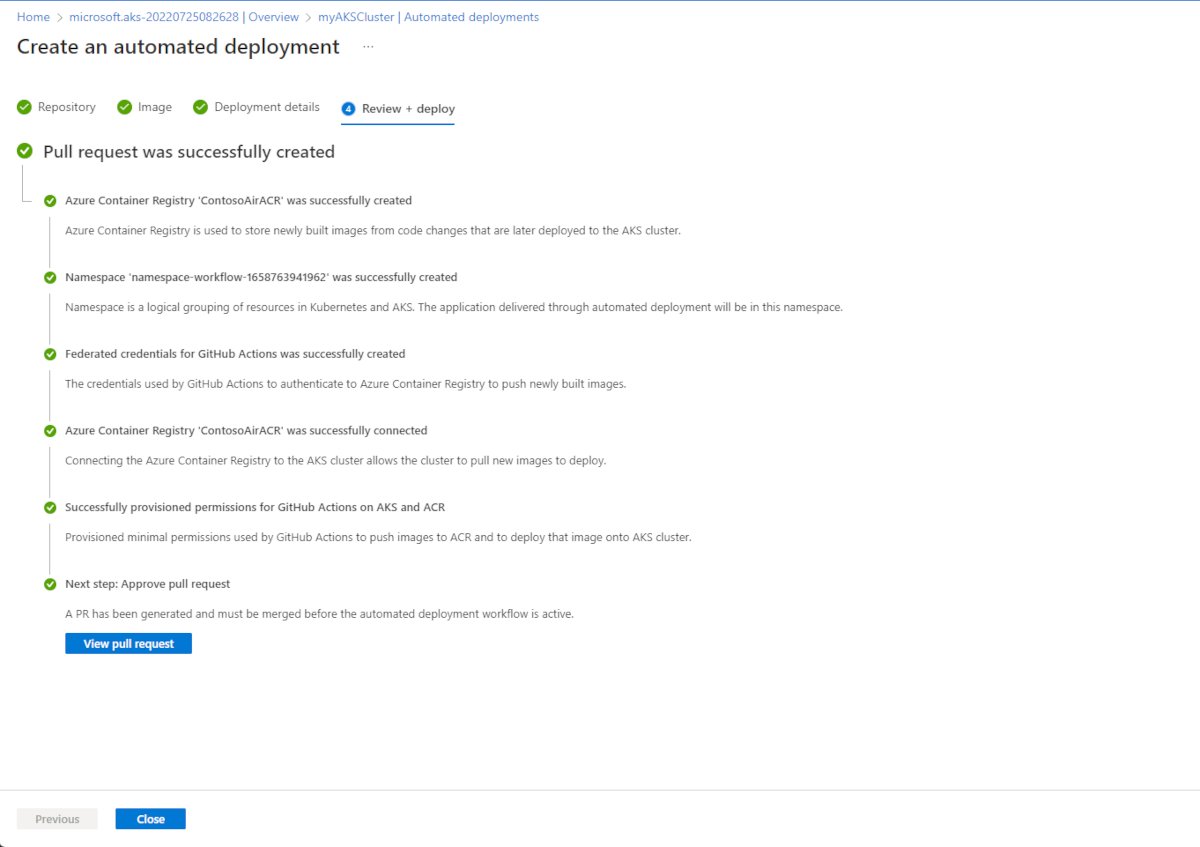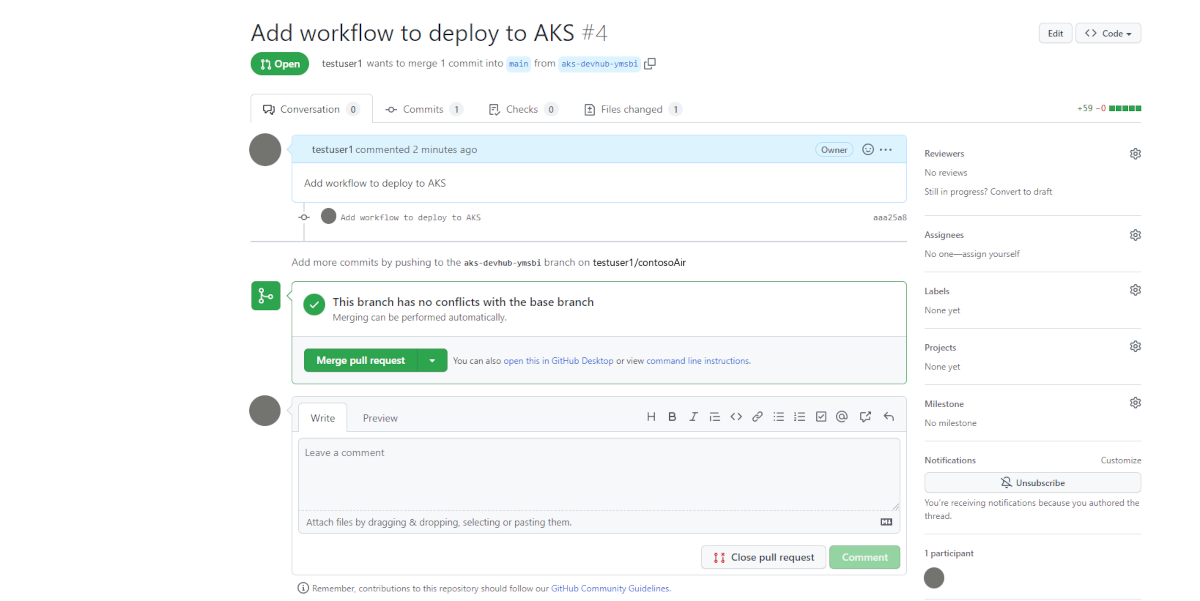Автоматизированные развертывания для Служба Azure Kubernetes (AKS)
Автоматические развертывания упрощают процесс настройки GitHub Actions и создания автоматизированного конвейера для выпусков кода в кластере Служба Azure Kubernetes (AKS). После подключения каждая новая фиксация запускает конвейер, что приводит к обновлению приложения.
Примечание.
Частные кластеры в настоящее время не поддерживаются.
Необходимые компоненты
- Учетная запись GitHub.
- Кластер AKS. Если у вас его нет, его можно создать, выполнив действия, описанные в разделе "Развертывание кластера Служба Azure Kubernetes (AKS).
- Реестр контейнеров Azure (ACR). Если у вас нет, его можно создать с помощью шагов интеграции Реестр контейнеров Azure (ACR) с кластером Служба Azure Kubernetes (AKS).
- Приложение для развертывания.
Настройка автоматического развертывания
- В портал Azure перейдите к ресурсу кластера AKS.
- В меню службы в разделе "Параметры" выберите "Автоматические развертывания>" "Создать". В этом разделе представлены два варианта: автоматическая контейнеризация и развертывание и развертывание приложения.
- Если у вас есть приложение, которое еще не контейнеризировано, вы можете выбрать автоматическое контейнеризация и развертывание , чтобы разрешить Azure заботиться о процессе. Если у вас уже есть контейнерное приложение, выберите "Развернуть приложение".
Автоматическая контейнеризация и развертывание приложения в кластере AKS
- Введите имя рабочего процесса и выберите "Авторизовать доступ" для подключения учетной записи Azure к учетной записи GitHub. После связывания учетных записей выберите репозиторий и ветвь, для которых вы хотите создать действие GitHub Actions.
- Вернитесь в портал Azure, заполните оставшиеся поля, предоставляя сведения о приложении, которое будет использоваться для автоматического создания артефактов развертывания.
- Проверьте и проверьте автоматическое развертывание.
Развертывание уже контейнеризованного приложения в кластере AKS
- Введите имя рабочего процесса и выберите "Авторизовать доступ" для подключения учетной записи Azure к учетной записи GitHub. После связывания учетных записей выберите репозиторий и ветвь, для которых вы хотите создать действие GitHub Actions.
- Нажмите кнопку "Далее" и выберите свой файл Dockerfile, реестр контейнеров Azure и имя образа.
- Нажмите кнопку Далее: сведения о развертывании и определите, хотите ли вы развернуть с помощью Helm или обычных манифестов Kubernetes. После принятия решения выберите соответствующие файлы развертывания из репозитория и определите, в каком пространстве имен необходимо развернуть.
- Проверьте и проверьте автоматическое развертывание.
Проверка и проверка автоматического развертывания
По завершении нажмите кнопку "Далее" и просмотрите развертывание.
Нажмите кнопку "Далее" — развернуть , чтобы завершить создание автоматического развертывания.
Выберите "Просмотреть запрос на вытягивание ", чтобы просмотреть действие GitHub.
Объедините запрос на вытягивание, чтобы запустить действие GitHub Actions и развернуть приложение.
После развертывания приложения вернитесь к портал Azure, перейдите к ресурсу кластера AKS и выберите "Автоматические развертывания", чтобы просмотреть состояние развертывания.
Очистка ресурсов
Вы можете удалить все ненужные созданные связанные ресурсы по отдельности или целой группой ресурсов. Чтобы удалить автоматическое развертывание, перейдите на панель мониторинга автоматического развертывания и выберите ..., а затем нажмите кнопку "Удалить" и подтвердите свое действие.
Чтобы переключить профили GitHub в автоматизированных развертываниях, необходимо отозвать доступ для существующего пользователя. Это делается путем отзыва доступа в параметрах разработчика GitHub.
- Перейдите к параметрам профиля GitHub.
- Внутри
ApplicationsвыбораAuthorized OAuth Apps. - Выберите и отмените
AKS Developer Hubдоступ.
Теперь вы можете выбрать новую учетную запись GitHub для авторизации с помощью автоматизированных развертываний.
Следующие шаги
Вы можете изменить эти действия GitHub Actions в соответствии с потребностями вашей команды, открыв их в редакторе, например Visual Studio Code.
Дополнительные сведения о GitHub Actions для Kubernetes.
Azure Kubernetes Service